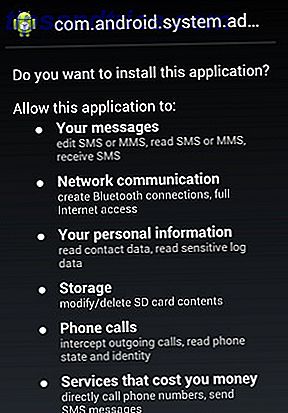Det finns hundratals Live Så här skapar du din egen Windows Live-CD Så här gör du din egen Windows Live-CD Läs mer CD-skivor Sätt din Linux Distro på en live-cd Sätt din Linux Distro på en Live CD Nyligen har Live DVDs och Live USB skurit upp också. Dessa levande system är fulla versioner av operativsystemet som körs helt från det givna mediet. Läs Mer tillgängligt online, nästan alla helt gratis. Många är oumbärliga för en rad olika ändamål, till exempel skrivbordsåterställning.
Till exempel kan du ha GParted för partitionering, Backtrack för penetrationstestning, System Rescue CD som räddnings-CD, CloneZilla för att klona hårddisken och DBAN för att helt torka data från hårddisken. Och sedan finns det hundratals fler Linux-distributioner. De bästa Linux-operativsystemen De bästa Linux-operativsystemen Det finns Linux distros tillgängliga för alla ändamål, vilket gör att man väljer en svår. Här är en lista över de allra bästa Linux-operativsystemen som hjälper. Läs mer som du kan hitta som en startbar CD-skiva.
Medan alla dessa verktyg är bra, är det svårt att bära flera CD-skivor runt. Så, låt oss försöka något annat: som att använda MultiCD för att bygga en multiboot-CD-bild Hur man skapar en startbar multiboot-USB för Windows och Linux Hur man skapar en startbar multiboot-USB för Windows och Linux En enda USB-flash-enhet är allt du behöver för att starta, installera, och felsöka flera operativsystem. Vi visar dig hur du skapar en multiboot-USB, inklusive Windows och Linux installatörer och återställningsverktyg. Läs mer . Låt oss se hur det görs.
Vad är MultiCD?
MultiCD är ett skalskript som är utformat för att bygga en multiboot-CD-bild. MultiCD arbetar med ett stort antal startbara Live CD-skivor. Vad är det bästa sättet att köra flera operativsystem på din dator? Vad är det bästa sättet att köra flera operativsystem på din dator? Oavgjort mellan Windows och Linux? Det är möjligt att köra flera operativsystem på en enda maskin, antingen genom dubbla uppstart eller med en virtuell maskin. Låt oss ta reda på vilken som är bäst för dig. Läs mer, inklusive Arch Linux, Debian, Mint, Hirens BootCD, NetbootCD och Tails. Kolla in hela listan här. Det finns många alternativ. Därefter begränsas du bara av diskutrymme.
Så här gör du det.
Bygg din cd
Börja med att skapa en ny mapp. Jag har känt min MultiCD för att hålla saker enkelt.

Nu kan du ladda ner MultiCD-arkivet med den här länken. Den senaste MultiCD-versionen är värd på Github. Använd följande kommando 40 + Mest använda Linux Terminal Commands 40 + Mest använda Linux Terminal Commands Oavsett om du bara är igång eller helt nyfiken på Linux-terminalen, här är de vanligaste kommandon som kommer att bära dig hela tiden på Linux. Läs mer för att ladda ner den senaste utvecklingsversionen av MulitCD:
$ git klon git: //github.com/IsaacSchemm/MultiCD.git
MultiCD-arkivet bör hämtas snabbt. Efter avslutning, extrahera innehållet i arkivet till den MultiCD-mapp som vi skapade tidigare.

Kopiera eller koppla ihop dina filer
Du är nästan redo att skapa multiboot-cd-skivan. Kopiera eller symlink sedan de ISO-skivor du vill installera till MultiCD-mappen. Kom ihåg att endast distros på listan som stöds kommer att fungera. Vidare kräver MultiCD specifika filnamn. Dessa listas tillsammans med distro-länkarna på den stödda ISO-sidan. Exempelvis måste dban-2.3.0_i586.iso döpas till dban.iso .

Kör skriptet
Öppna en terminal i MultiCD-mappen. För att göra detta trycker du på Skift + högerklicka och väljer sedan Öppna i terminal från snabbmenyn. Kör nu följande kommandon:
chmod + x multicd * .sh ./multicd*.sh
Skriptet identifierar automatiskt vilka bilder som finns i mappen och skapar en ISO för dig. Den resulterande ISO-viljan heter multicd.iso .

Bränn ISO
Vi måste bränna vår ISO till en CD eller DVD för att avsluta. Jag ska använda Brasero för detta segment av handledningen. För att ladda ner Brasero med Terminal, kör följande kommandon i följd:
sudo apt-få uppdatering sudo apt-get install brasero
När du har installerat, öppna Brasero. Sätt sedan in en kompatibel svart CD eller DVD.

Välj Bränn bild, och bläddra sedan till MulitCD ISO skapad i föregående avsnitt. Välj Bränn, och du är bra att gå.
Multiboot USB
MultiCD är ett bra sätt att skapa en multiboot-CD eller DVD. Men många föredrar nu att använda en USB-enhet 5 Bästa Linux Distros för installation på en USB-stick 5 Bästa Linux Distros för installation på en USB-stick USB-enheter är bra, inte bara för att installera bärbara versioner av Linux men för att skydda din dator när saker går fel. Här är de 5 mest användbara Linux-distributionerna för installation på en USB-enhet. Läs mer istället för en skiva. Lyckligtvis finns det många verktyg för att skapa en multiboot USB-enhet, till exempel MultiSystem eller LiveUSB Install. Med hjälp av den tidigare kommer jag snabbt visa dig hur du skapar en multiboot USB.
Multi
Använd den här länken för att hämta den senaste versionen av Multisystem LiveUSB Tool-skriptet.

När du är nedladdad, extrahera manuset till skrivbordet. Dubbelklicka sedan på den extraherade filen och välj Kör i Terminal. Om du inte har det här alternativet - eller skriptet öppnas i din textredigerare - tryck på Skift + högerklicka och välj sedan Öppna i Terminal . Kör nu följande kommando:
./install-depot-multisystem.sh
Du måste ange ditt lösenord, vänta sedan på att skriptet ska slutföras.
Öppna MultiSystem. Välj den USB-enhet du vill använda i den nedre panelen och tryck på Bekräfta .

Din MultiSystem USB-enhet är nu klar för att ta emot dina ISO-enheter. Dra och släpp alla ISOs i rutan längst ner i fönstret. ISO: erna måste läggas till en i taget, såväl som inmatning av ditt lösenord. Tyvärr gör byggandet av en stor multiboot USB-enhet något tidskrävande.

MultiSystem har en avancerad meny som innehåller ett nedladdningsalternativ. Det är en lång lista som innehåller en blandning av populära - och lite mer dunkla - verktyg och operativsystem. Om du väljer ett alternativ öppnas webbplatsens nedladdningssida för det angivna verktyget. När den har laddats ner, kan den läggas till i din multiboot USB-enhet.

Den avancerade menyn innehåller också alternativen för att testa din multiboot USB-enhet med QEMU eller VirtualBox. Dessutom finns alternativ för GRUB-inställningar, samt tillägg av kommandoradsstartalternativ.
Du är redo
Multiboot-skivor är extremt praktiska. Du kan behålla alla typer av verktyg och räddningsskivor. 5 Bästa räddningsskivor för ett Windows-system Återställ 5 bästa räddningsdiskar för Windows Systemåterställning Varje Windows-användare borde vara medveten om minst en baconbesparande, återställningsdisk med dataåterställning. Det kan hjälpa dig att komma åt din dator för att reparera och säkerhetskopiera, även när det inte startar. Läs Mer lagrat på ett enkelt, lätt transportabelt ställe. Du har nu verktygen för att göra en multiboot CD, DVD eller USB-enhet. Vilken kombination av verktyg kommer du att hålla dig till hands?
Vad är ditt favorit multibootverktyg? Känner du till andra verktyg som ger liknande resultat? Låt oss veta dina multiboot tips nedan!
Bildkredit: Pavel Kirichenko via Shutterstock.com